电脑怎么截图360浏览器怎么截图
1、在360浏览器界面点击如图箭头所指的截图标志。
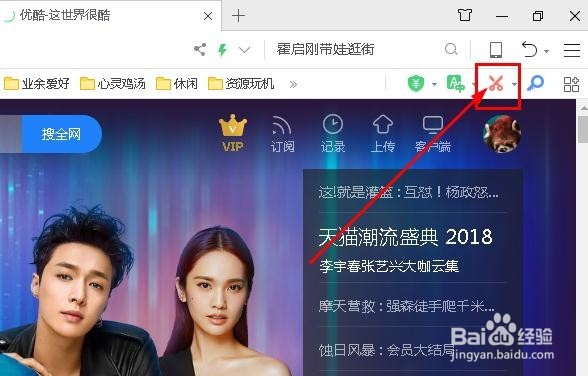
2、接下来会出现如下图的截图状态,我们通过鼠标操作截图完成后如图中箭头所指点击截图范围右下角的“完成”,这样就截图完成了。如果截图失误了或者不想截了,点击”完成“左侧的取消即可。

3、截图完成后点击右上角的截图标志旁边的倒三角,然后在如图界面点击”打开图片文件夹“,接下来如图所示就是自己刚刚截的图了。
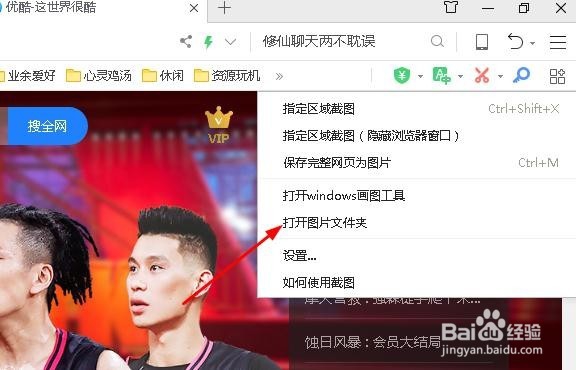
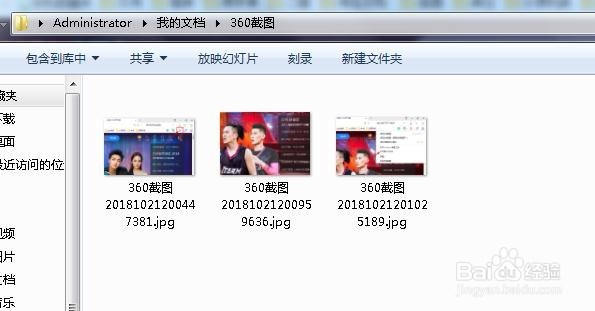
1、我们还可以通过快捷键截图,在自己想要截图的界面如图按下Ctrl+shift+X,这样就打开了截图工具。

2、和第一种方法一样,就到了截图状态的界面,我们按照第一种方法说的”截图-完成“即可。

3、如图打开右上角截图标志旁边的倒三角,点击”打开图片文件夹“就看到自己刚才截的图了。
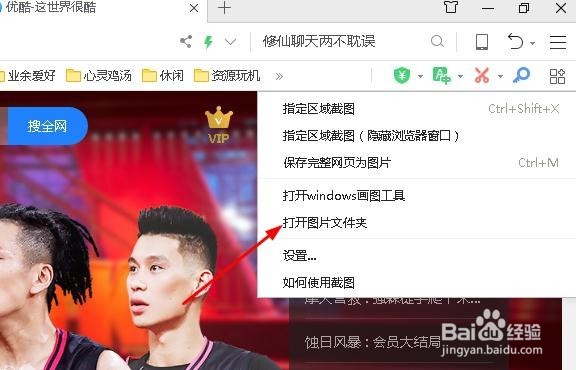
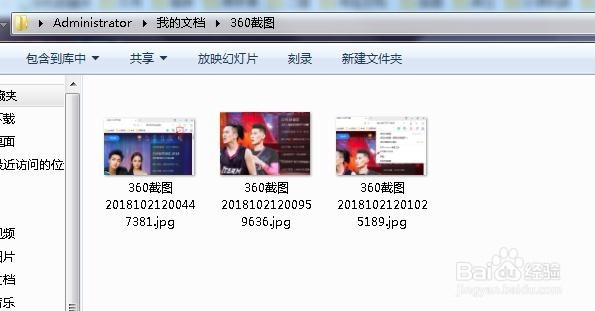
声明:本网站引用、摘录或转载内容仅供网站访问者交流或参考,不代表本站立场,如存在版权或非法内容,请联系站长删除,联系邮箱:site.kefu@qq.com。
阅读量:136
阅读量:71
阅读量:189
阅读量:125
阅读量:64